애플페이는 현재 현대카드만 사용 가능하지만 추후 사용할 수 있는 카드와 사용처가 추가될 예정이니 천천히 기다리면 점점 사용할 수 있는 방법이 늘어날 것입니다. 먼저 발급된 신용카드나 체크카드가 있다면 이용이 가능합니다. 현대카드가 없다면 먼저 현대카드 발급을 받으시는 것이 순서입니다.
또 다른 방법으로는 현대카드 앱에서 'apple 지갑에 추가'를 눌러서 추가하는 방법도 있습니다.

애플페이에 사용할 카드 등록하기

먼저 설정으로 들어갑니다

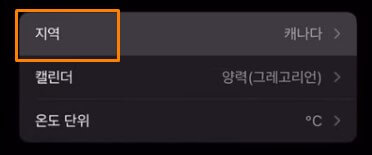

이후 순서 대로 들어가세요. 일반에서 지역으로 언어 및 지역으로 가서 맞춤 설정을 해줍니다.
모두 설정하셨으면 애플 월렛으로 들어가 줍니다.



체크카드 또는 신용 카드로 들어가서 카드 추가를 눌러줍니다.


카드추가 화면이 나오면 카메라로 본인이 소지한 현대카드에서 발급받은 신용카드 혹은 체크카드를 인식시켜 주세요. 이후 인식 완료되었으면 설정 준비가 끝났다고 보시면 됩니다.
⏺현대카드 앱에서 추가하는 방법
현대카드 앱에 들어가서 apple 지갑에 추가를 눌러줍니다.

apple지갑에 추가를 누르면 아래처럼 화면이 나오는데 체크카드 또는 신용 카드를 눌러줍니다.

이후 현대카드 앱을 열기 화면이 나오며 그대로 앱을 열어주시면 됩니다.

애플페이 추가할 카드를 선택하라고 나오는데요, 카드를 선택해 준 후 apple 지갑에 추가를 클릭해 줍니다.



순서대로 진행해 줍니다. 폰에 카드로 저장하실 수도 있고 애플워치에 저장하실 수도 있습니다. 모든 과정이 별로 복잡하지 않습니다. 이후 현대카드에서 apple pay 사용 가능 안내문자가 도착합니다. 모든 것이 완료되었으며 이제 사용하기만 하면 됩니다.
애플페이 사용하는 방법
아이폰 또는 애플 워치를 사용 시에 매장, 식당, 주유소, 택시 또 특정 마크가 있는 곳에서 애플페이가 사용가능합니다.
⏺기본 카드사용 시 아이폰 측면의 버튼을 더블 클릭합니다. 메시지가 표시되면 Face ID로 인증하거나 암호를 입력해 애플 월렛을 열어줍니다. 아이폰에 터치 ID가 있을 경우 홈 버튼을 이중 클릭합니다.
- 다른 카드를 사용 시에는 기본 카드를 탭 하여 다른 카드를 표시하고 새 카드를 탭 하여 인증합니다.
- 아이폰 상단을 비접촉식 리더기에 가까이에 대고 있으면 디스플레이에 Done(완료)가 뜨기 전까지 대기 Done이 보이면 모든 결제가 완료된 것입니다.


애플워치는 측면 버튼을 이중 클릭해 주면 기본카드가 자동으로 열리게 되며 아래로 스크롤하면 카드 선택이 가능합니다. 애플 워치 디스플레이를 비접촉식 리더기 가까이에 가져간 후 가볍게 톡 두드리는 느낌이 들면서 신호음 띵하고 나면 끝납니다.
애플페이 사용처
다음 제휴처를 비롯하여 다양한 사용처에서 애플페이를 결제할 수 있습니다.






다음을 비롯한 다양한 앱과 웹사이트에서 애플페이를 사용할 수 있습니다.






